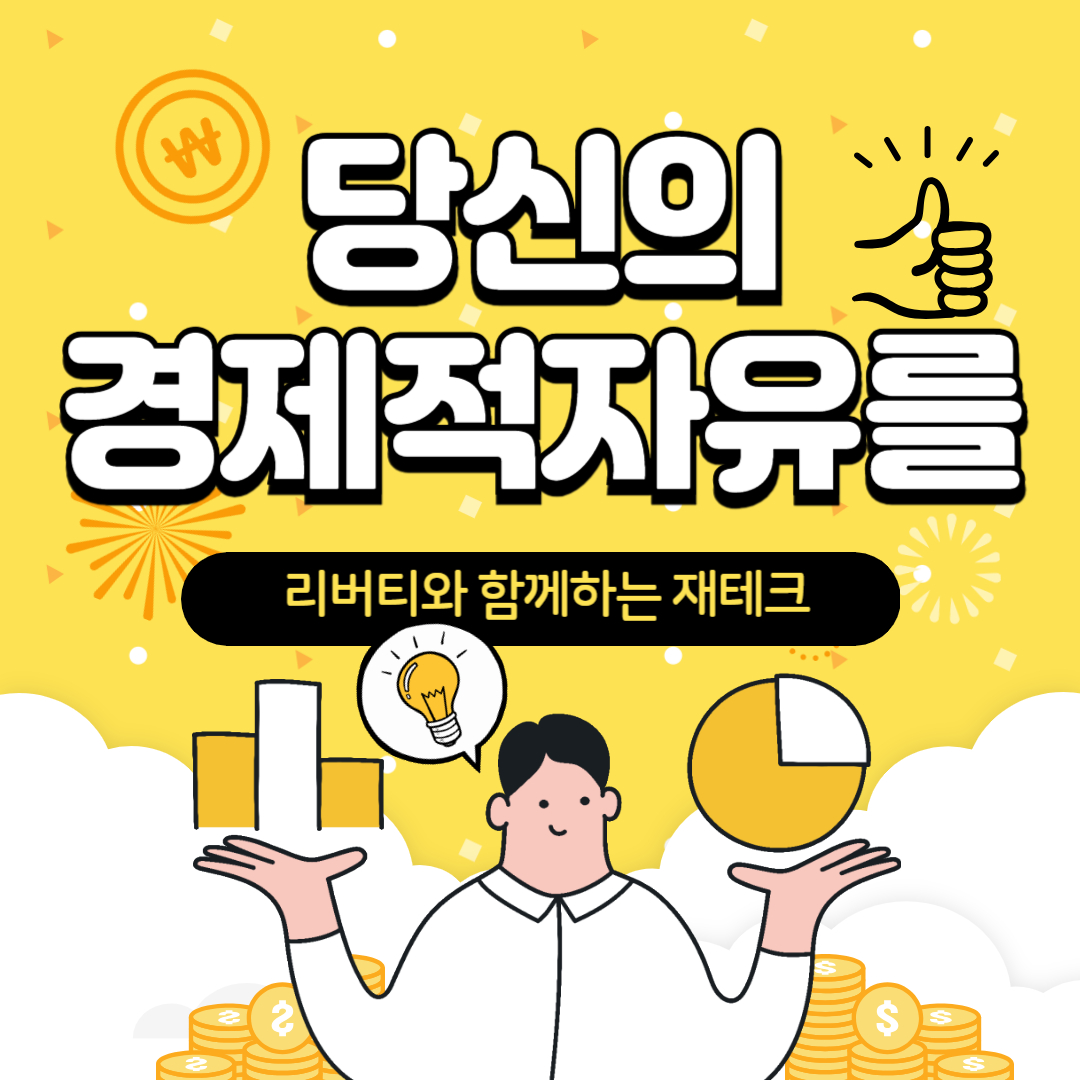-
유튜브는 많은 사람들이 즐겨 사용하는 플랫폼이지만, 광고가 자주 나와서 불편함을 느끼는 경우가 많은데, 이번 포스팅에서는 유튜브 광고없이 보기 위한 효과적인 방법에 대해서 알려드리도록 하겠습니다. 유튜브 광고없이 보는 방법을 통해 쾌적한 시청 경험을 즐기실 수 있으실 것입니다.
유튜브 광고없이 보기 
유튜브 광고 없이 보는 방법(유튜브 프리미엄 구독)
유튜브 광고를 완전히 제거하는 가장 확실하고 공식적인 방법은 유튜브 프리미엄을 구독하는 것입니다.

▣ 유튜브 프리미엄의 장점
- 광고 없는 시청 가능
- 유튜브 뮤직 이용가능
- 백그라운드 재생 가능
- 오프라인 저장 기능
유튜브 프리미엄은 월정액 서비스로, 광고 제거뿐만 아니라 다양한 부가 기능을 제공해줍니다. 월 구독료를 지불해야 하지만, 광고 없는 시청뿐만아니라 다양한 부가 기능을 제공받을 수 있는데 비용이 부담될 수 있다는 단점이 있습니다. 그렇지만 이외에 광고 없이 유튜브를 볼 수 있는 방법이 있으니 알려드리도록 하겠습니다.
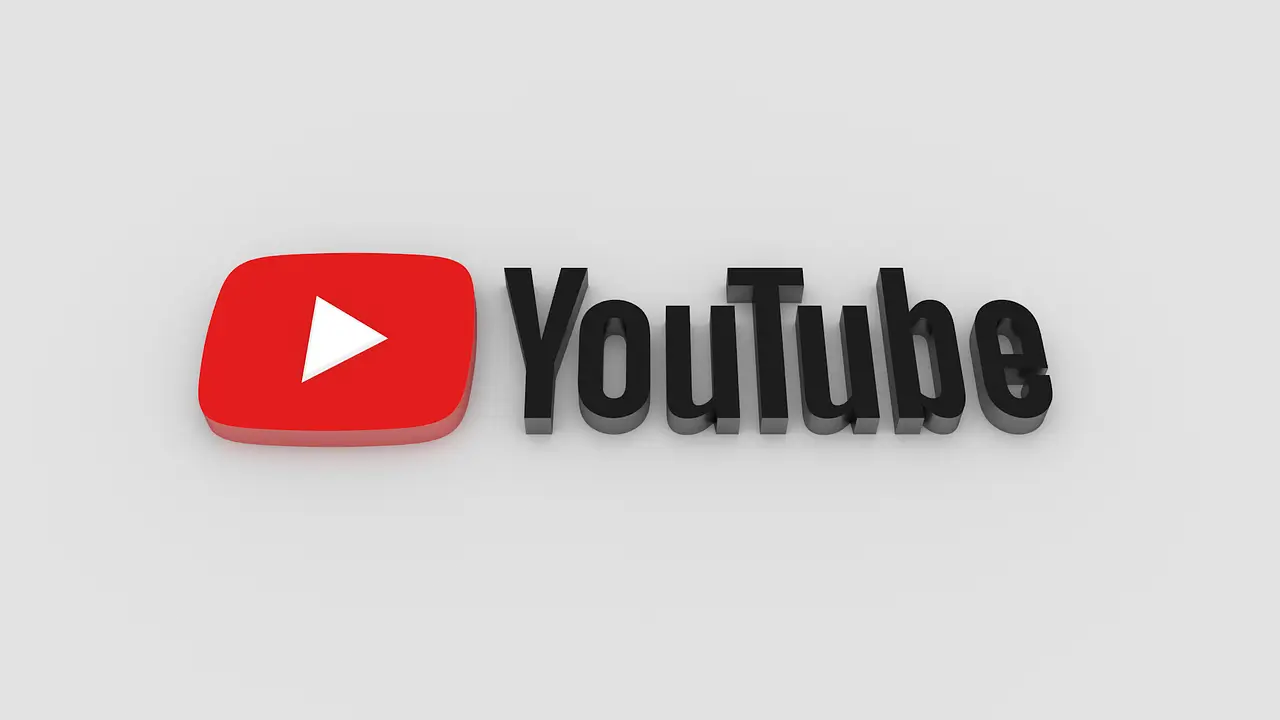


유튜브 광고 없이 보는 방법 (애드블럭)
PC로 Youtube를 즐기실 때, 광고 때문에 영상 시청이 방해된다면 광고 차단 확장 프로그램을 사용해보시기 바랍니다. 크롬과 같은 브라우저에서는 AdBlock Plus, uBlock Origin, AdGuard 등 광고 차단 확장 프로그램을 설치하여 유튜브 광고를 효과적으로 제거할 수 있습니다.
▣ 추천 확장 프로그램
- AdBlock plus
- AdGuard
- uBlock Origin
위의 프로그램들은 대부분의 유튜브 광고를 효과적으로 차단해주고 설치 방법은 아주 쉬우니 따라해보시기 바랍니다.
이 중에서도 AdBlock Plus는 무료로 사용할 수 있고, 크롬, 파이어폭스, 엣지 등 대부분의 웹 브라우저에서 간편하게 설치하여 이용할 수 있습니다.
- AdBlock Plus 공식 사이트 방문: 인터넷 검색창에 'AdBlock Plus'를 검색하여 공식 사이트로 이동합니다.
- 브라우저에 맞는 확장 프로그램 설치: 사용하시는 브라우저 종류에 맞는 확장 프로그램을 선택하여 설치합니다.
- 확장 프로그램 설치: 다운로드한 파일을 실행하여 브라우저에 확장 프로그램을 설치합니다.
- 확장 프로그램 활성화: 설치 후, 브라우저 설정에서 AdBlock Plus 확장 프로그램을 활성화하면 광고 차단 기능이 바로 적용됩니다.


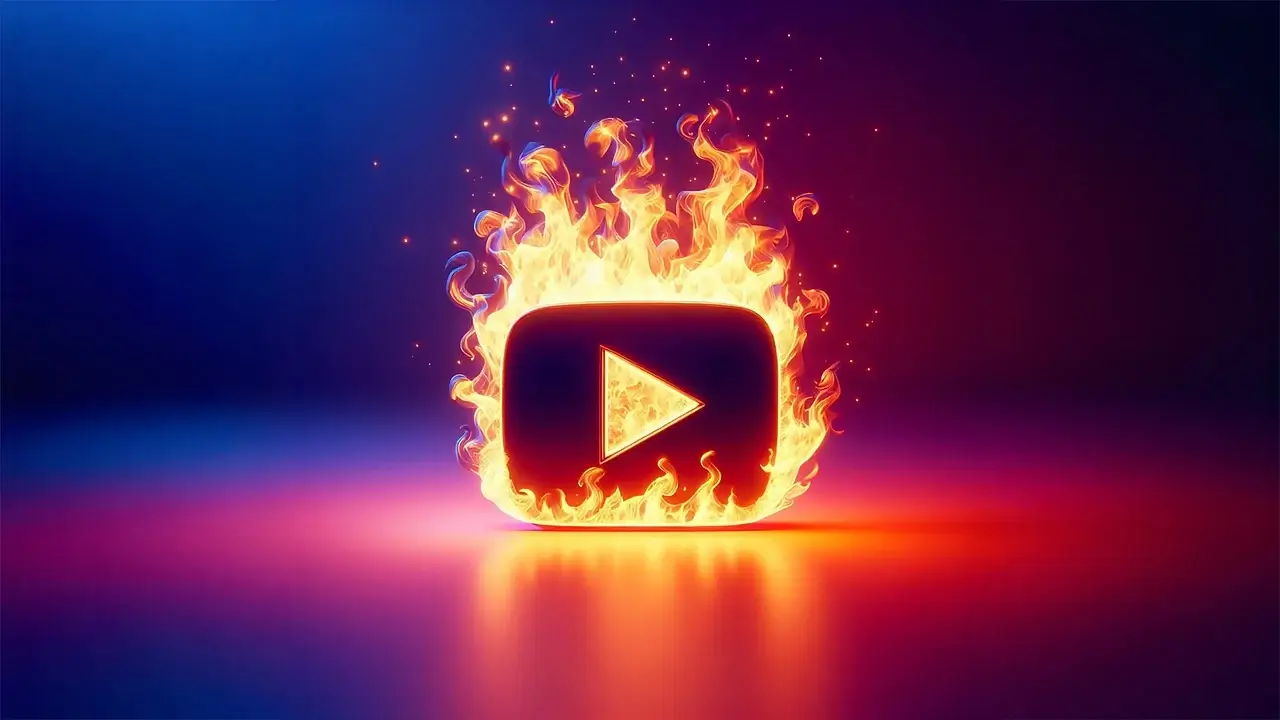
유튜브 광고 없이 보는 방법(브레이브 Brave 브라우저)
브레이브(Brave) 브라우저는 PC와 모바일에서 모두 사용이 가능합니다.
▣ PC에서 유튜브 광고 없이 보기 - Brave (브레이브)
- 브라우저 (Brave) 홈페이지에 접속해 주세요.
- 홈페이지에 "Get Brave"버튼을 눌러서 브레이브 브라우저를 설치해 주세요.
Brave 브라우저 설치 바로가기 - 이제, 광고 없이 유튜브 영상 시청이 가능합니다.
- 우측 상단에 호랑이 모양의 Brave 마크가 보입니다. 활성화 됨을 끄게 되면 광고가 나오기 시작합니다.
▣스마트폰에서 유튜브 광고 없이 보기 - Brave (브레이브)
- 모바일에서는, 플레이스토어에서 "Brave"를 검색 후 어플을 설치하시면 됩니다.
Brave 브라우저 설치 바로가기 - Brave앱을 접속하고 우측 하단에 점 세 개인 설정부분을 눌러주세요.
- 디스플레이 안에 미디어 -> 백그라인드 재상을 해주시면 광고가 없이 볼 수 있습니다.

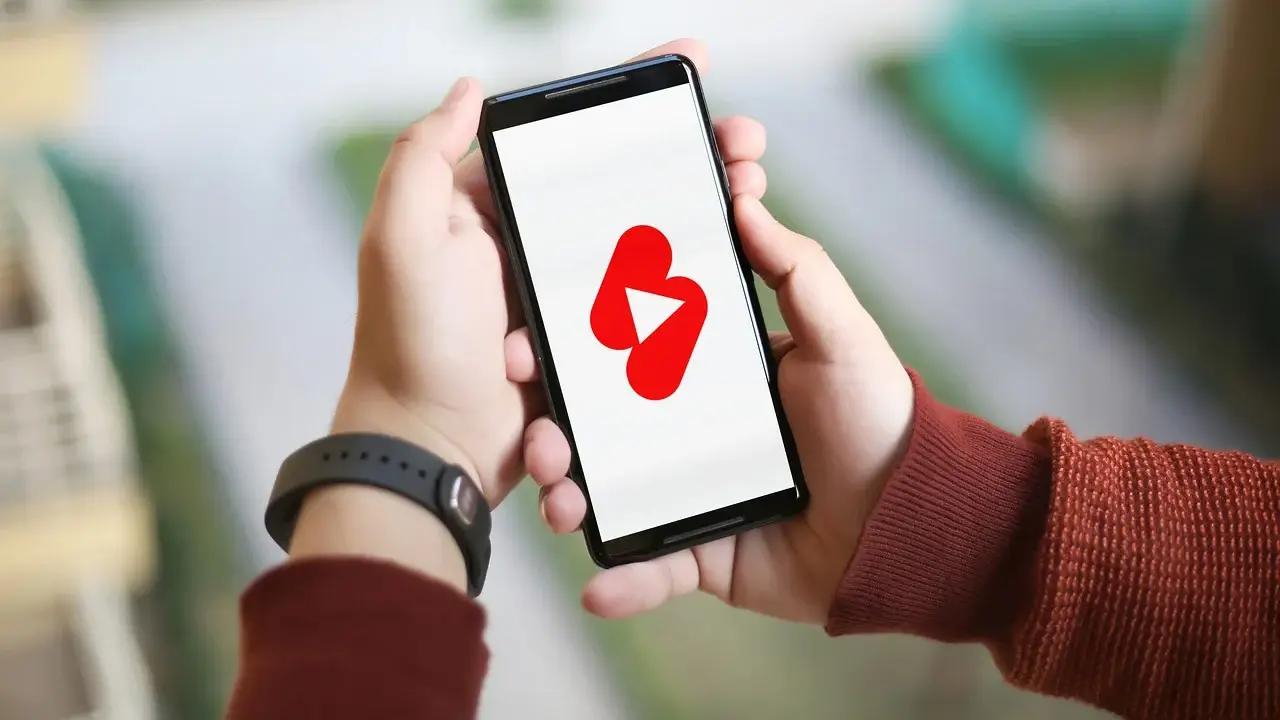
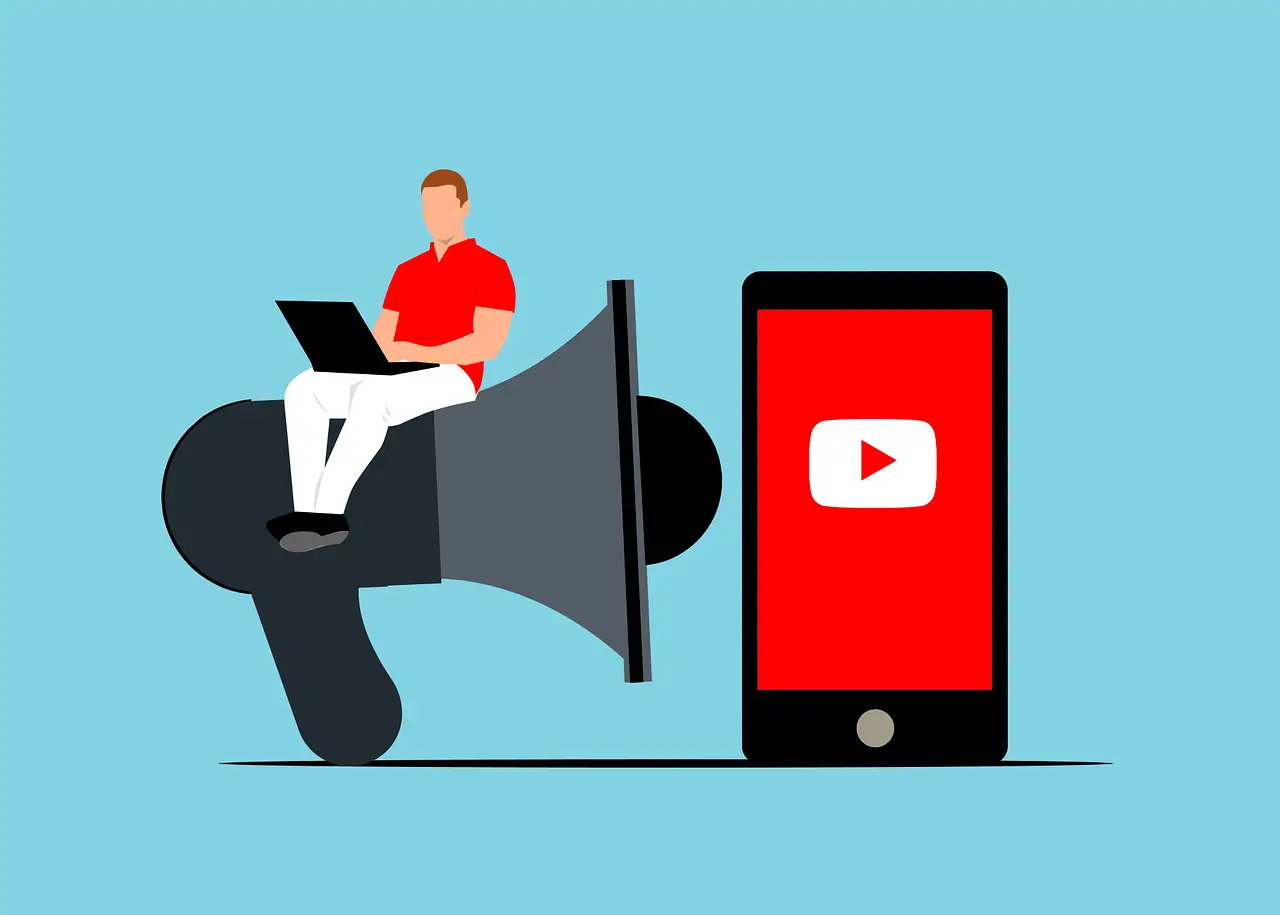
유튜브 광고 없이 보는 방법(삼성인터넷)
삼성인터넷을 활용해도 유튜브를 광고 없이 보기가 가능합니다.
▣ 삼성인터넷 앱 사용 방법
- 삼성인터넷 앱에 접속하세요.
- 화면 우측 하단에 삼선 모양 "더 보기 옵션"으로 들어가세요.
- 더 보기 옵션 중, 중간 부분에 "광고 차단 기능"을 켜주세요.
이렇게 한 뒤, 삼성인터넷에 북마크 저장을 하고 시청하시면 됩니다.
삼성인터넷 설치 바로가기(클릭) 유튜브 광고 없이 보는 방법(VPN 서비스 이용하기)
VPN을 이용하면 마치 다른 나라에 있는 컴퓨터를 사용하는 것처럼 인터넷에 연결할 수 있습니다. 이를 통해 유튜브 광고를 피하고 더욱 쾌적한 시청 환경을 만들 수 있습니다. 특히 NordVPN과 같은 프리미엄 VPN 서비스는 광고 차단 기능을 제공하여 더욱 쾌적한 유튜브 시청을 하실 수 있습니다.
NordVPN 설치 바로가기 ▣ VPN 설치 및 사용 방법
- NordVPN 공식 사이트 방문 : 인터넷 검색창에 'NordVPN'을 검색하여 공식 사이트로 이동합니다.
- 서비스 가입 및 클라이언트 다운로드 : NordVPN 서비스에 가입하고, 자신의 컴퓨터 운영체제에 맞는 VPN 클라이언트를 설치합니다.
- 광고 적은 국가 서버 연결: 설치된 NordVPN 앱을 실행하고, 광고 차단 효과가 좋은 것으로 알려진 국가(ex 미국, 캐나다 등) 의 서버에 연결합니다.
- 유튜브 광고 없이 보기: NordVPN에 연결된 상태에서 유튜브에 접속하면 광고 없이 영상을 시청하실 수 있습니다.
VPN 사용시 주의사항은 신뢰할 수 있는 VPN서비스를 선택해야 하며, 무료 VPN의 경우 개인정보 보호에 취약 할 수 있으니 주의가 필요합니다. 또한, 일부국가에서는 VPN사용이 제한될 수 있습니다.

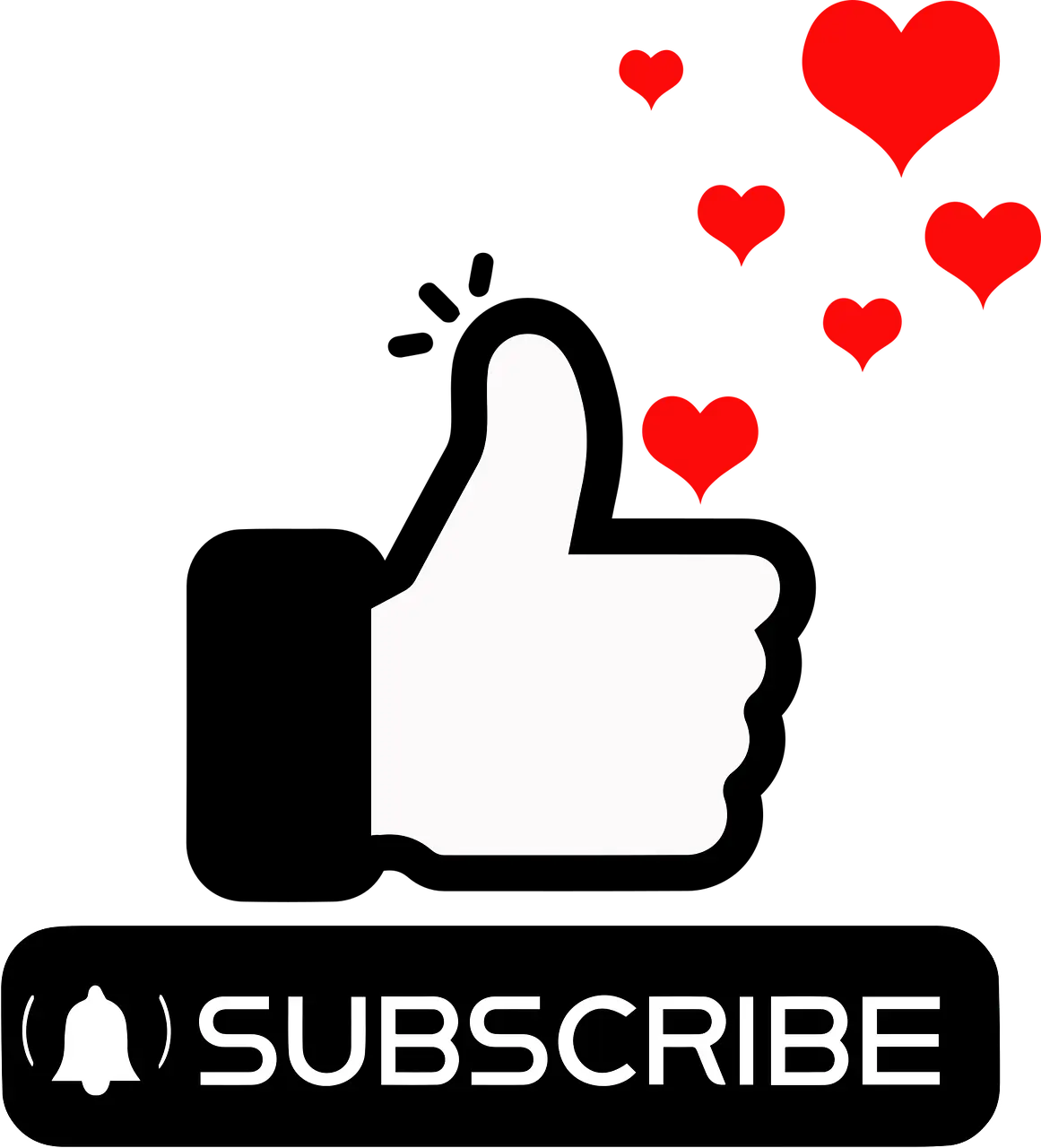
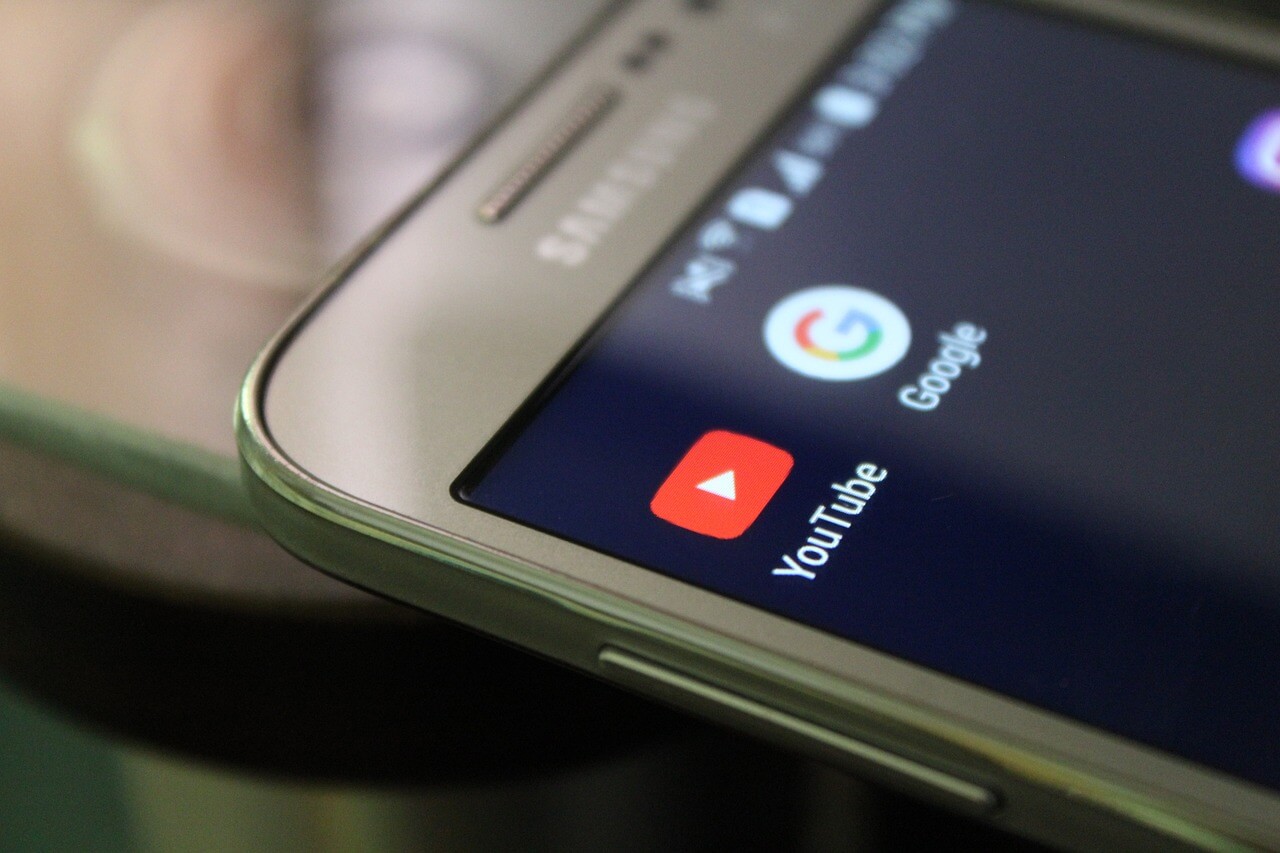
유튜브 광고 없이 보는 방법(New Pipe 어플 사용)
스마트폰에서 유튜브를 주로 시청하신다면, 광고가 없는 대체 앱을 고려해 볼 수 있습니다.
▣ 뉴파이프 NewPipe (안드로이드)
- 이런 앱들은 공식 유튜브 앱과 유사한 인터페이스를 제공하면서도 광고를 차단해 줍니다. 단, 공식 앱스토어가 아닌 외부 소스에서 다운로드해야 할 수 있으므로 보안에 주의해야 합니다.
▼ 뉴파이프 NewPipe 설치 방법
- Google.com으로 이동 후 "New Pipe"를 검색하여 홈페이지로 들어갑니다.
- 홈페이지 메인 화면에"Get New Pipe"를 눌러주세요.
- 파일명 확인 후 apk파일을 설치해 주세요.
- apk 파일 안내 메시지가 뜨면 "무시하고 설치"를 누르면 설치가 됩니다.
NewPipe 설치 바로가기 Safari 아이폰, 아이패드, 아이맥 유튜브 광고 없이 보는 방법 (애드블록/애드가드 설치)
Safari 브라우저에서 유튜브 광고를 차단하는 방법은 다음과 같습니다.
- Safari 확장 프로그램 사용하기: Safari에서 광고 차단기 확장 프로그램을 설치합니다. 대표적인 광고 차단기에는 AdBlock, AdGuard, uBlock Origin 등이 있습니다.
- App Store에 들어가서 원하는 광고 차단기를 검색하고 설치합니다.
- 설치 후 Safari의 환경설정에서 해당 확장 프로그램을 활성화합니다.
애드블록/애드가드 설치 바로가기 유튜브 광고 없이 보는 방법(주소창에 점 하나 찍기)
가장 쉽고 효과적인 방법은 바로 '주소창에 점 하나를 찍는 것'입니다.
▣ 모바일에서 적용하는 방법
- 모바일 브라우저(크롬, 사파리 등)에서 유튜브 접속하세요.
- 원하는 영상의 URL을 입력합니다.
- 주소창에서 "youtube.com."뒤에 점 하나를 찍습니다.
- 이동 버튼을 눌러 광고 없는 영상을 시청하세요.
▣ PC에서 적용하는 방법
- 유튜브에 접속하여 원하는 영상을 선택합니다.
- 주소창의 "youtube.com." 뒤에 점하나를 찍습니다.
ex)www.youtube.com./광고없이보기?v=... 엔터를 누르면 광고 없이 영상이 재생이됩니다. 이 방법은 간단하면서도 아주 효과적이긴 하지만, 유튜브 앱에서는 적용되지 않는다는 점을 유의해야 합니다.

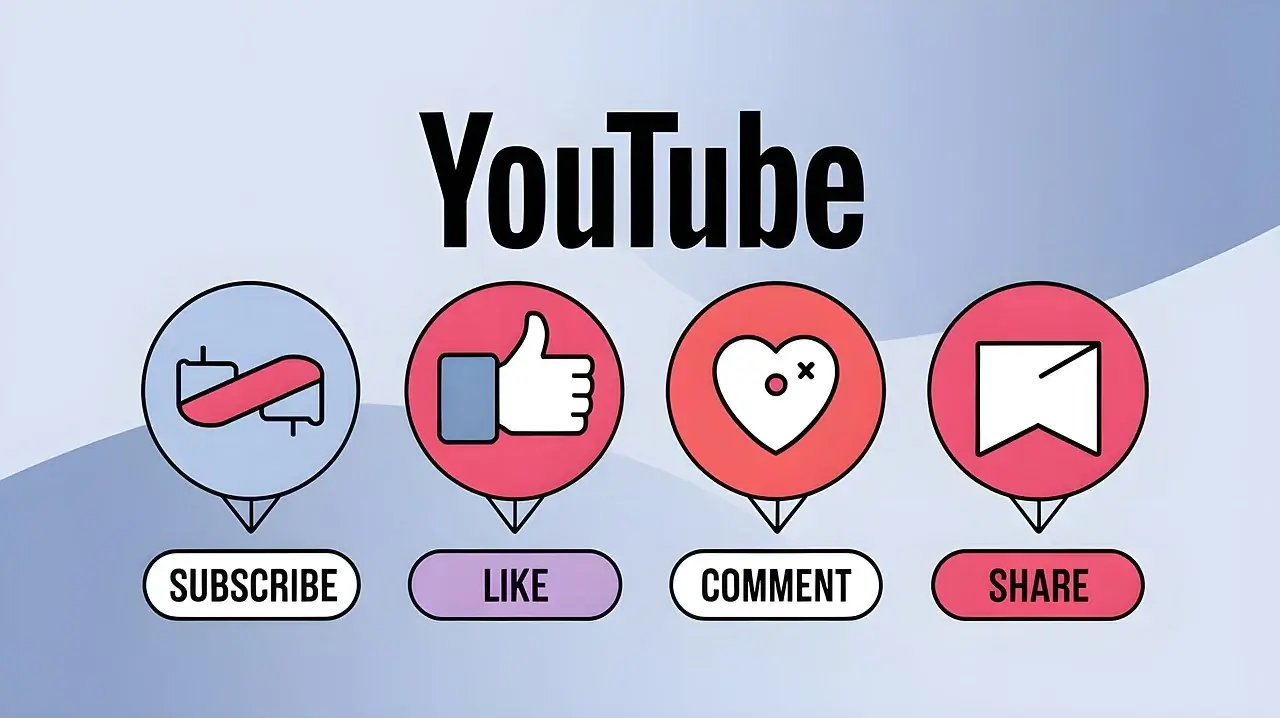
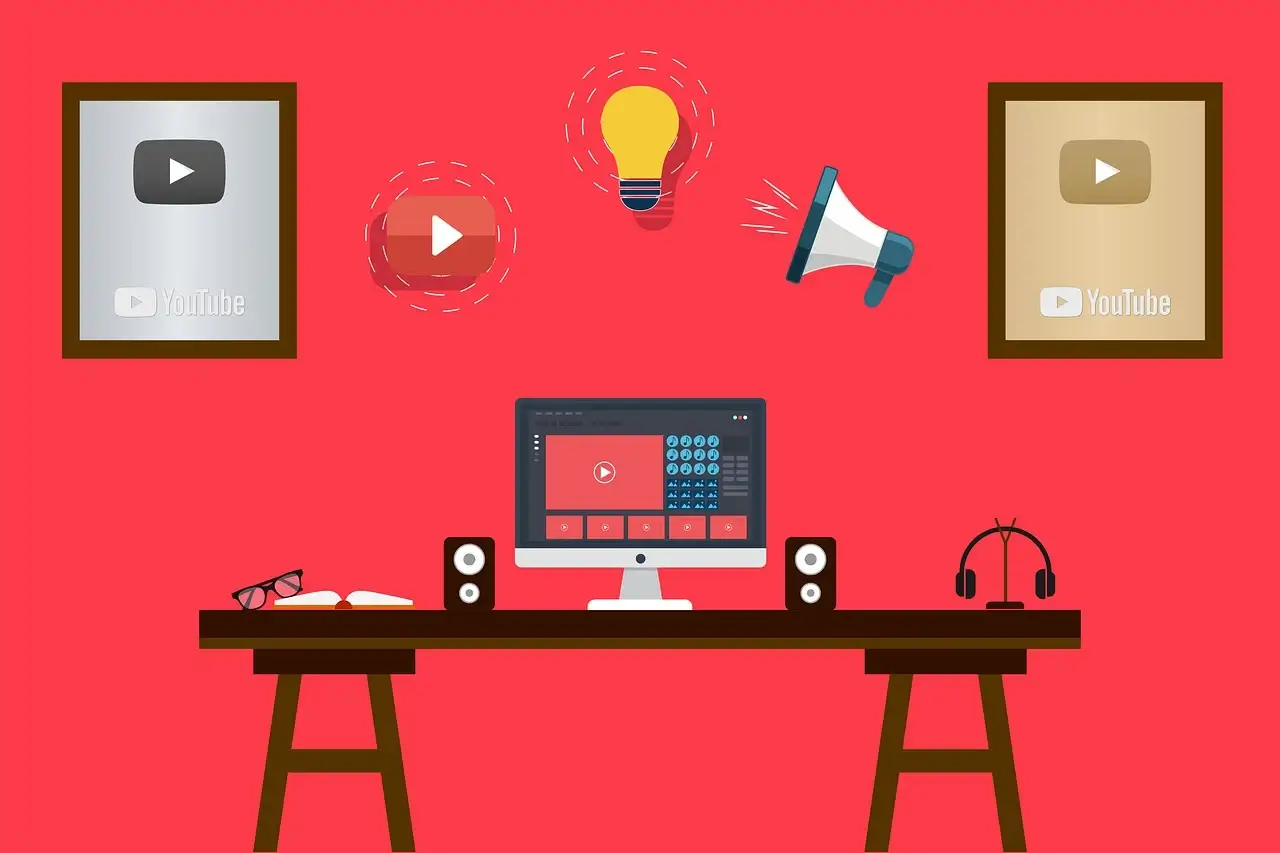
지금까지 유튜브 광고 없이 보는 방법에 대해서 알아보았는데, 위의 방법 중 나에게 맞는 방법을 골라서 따라해보시기 바랍니다.
나만 모르는 생활 (정부정책/지식) 정보
생활 정보(정부정책/지식) 꿀팁!